Table of contents
除非你的视频录像拍摄得非常小心,否则你最终会发现自己编辑的片段有一点相机抖动、摇晃或滚动。
假设这不是故意的--例如,某人从野生水牛面前跑过的视角镜头--所有这些多余的镜头运动都会巧妙地分散注意力,并使你的电影感觉很草率。
经过十年的电影编辑工作,我了解到防抖有点像色彩校正,它是电影编辑过程中的一个步骤,你应该习惯于这样做,因为它将给你的电影带来微妙但明显更专业的感觉。
而--好消息!--Final Cut Pro提供了出色的工具,使稳定工作变得容易。 在这篇文章中,我将向你展示基础知识和一些高级技巧。
主要收获
- 把你的剪辑修剪成你想要稳定的样子。
- 点击剪辑并选择 稳定化 在 检查员 .
- 在稳定化之间切换 方法 并根据需要调整其设置。
用三个简单的步骤获得稳定
使用Final Cut Pro的稳定工具非常简单,但在开始之前有几件事需要注意。
首先 当Final Cut Pro分析一个片段的稳定性时,它会对整个片段进行分析。 因此,将你的片段已经修剪成你想要的长度,或者--如果你只想稳定一个片段中的某个范围--分割片段,这样你就可以只稳定你想要的部分。
第二次 Final Cut Pro会分析整个片段,以找出哪些是有意的运动,哪些只是摇晃的摄像机工作或你想抹平的无关紧要的碰撞。
因此,如果你的片段中有一部分有大量或突然的摄像机运动,把这部分片段拆开并单独分析可能效果更好。
考虑到这些要点,以下是获得稳定的三个步骤。
步骤1。 选择你的 时间轴 你想稳定的。
第2步。 请确保你是在 视频 中的属性标签。 检查员 如下图中的绿色箭头所示。
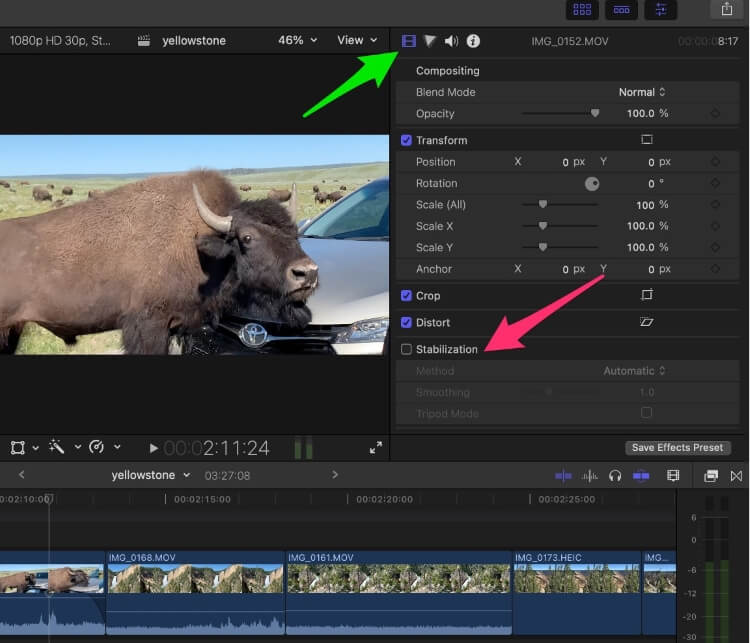
第3步 :点击 "稳定 "旁边的复选框,如上面截图中的红色箭头所示。
现在Final Cut Pro开始工作了。 短的片段会被快速分析,长的片段则不那么快。 但只要你在Viewer窗口的左下方看到 "分析主导运动 "的字样(见下面截图中的红色箭头),你就知道Final Cut Pro 仍在努力。
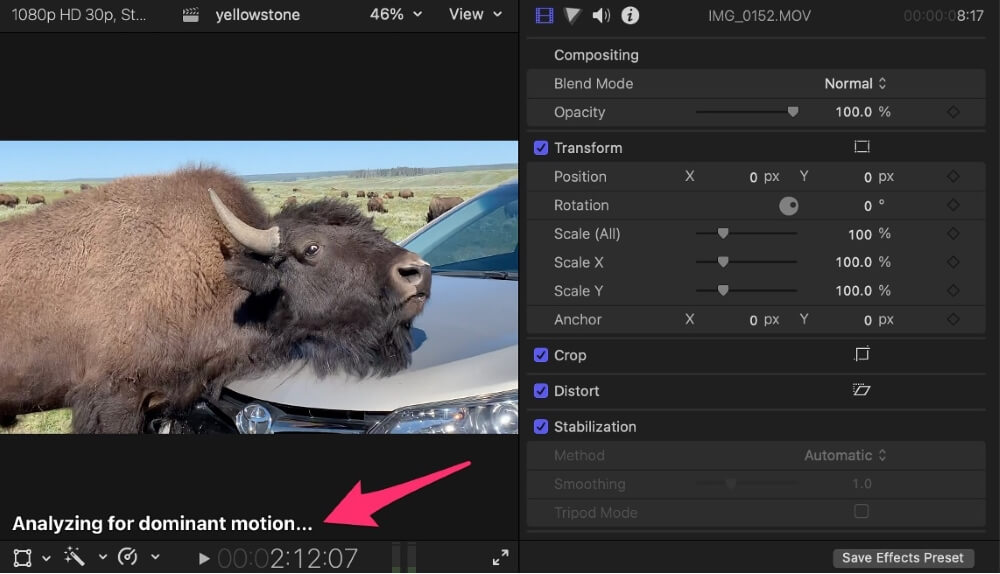
当它完成后,你可以播放片段,并应该注意到改善。 但通过取消和重新勾选 "稳定 "框,在 检查员 你可以在有或没有Final Cut Pro的稳定效果的情况下观看它。
调整方法设置
Final Cut Pro的自动稳定功能一般来说相当不错,但对其参数稍作调整往往可以改善效果。
就在 "稳定 "的下面。 检查员 是一个标记为的设置 方法 下面的设置取决于什么 方法 你所选择的。
Final Cut Pro默认为 "自动",这只是意味着它在其他两个选项中进行选择。 InertiaCam 和 平滑的摄像头 取决于它认为什么会看起来最好。
InertiaCam
ǞǞǞ InertiaCam 该方法假定你的相机已经有一些有意的平移、旋转或变焦。 例如,你开车经过一头野生水牛,相机正在滚动。
当选择 InertiaCam 时,Final Cut Pro 会找出 "主导运动 "是什么,然后假设任何其他运动都是你想要移除的不稳定因素。
当你选择InertiaCam时,它下面的选项将看起来像这样。

ǞǞǞ 抚平 设置是衡量你希望Final Cut Pro做多少稳定的措施。
一般来说,越多越好,但只有在你注意到画面开始有点扭曲之前。 记住,这种效果背后有很多花哨的数学,但它仍然只是数学。 你必须决定什么时候数学够用。
如果 三脚架模式 在我的例子中,它是灰色的,原因是当我开车经过水牛在可怜的丰田车上挠脖子的时候,我的相机(故意)在移动。
但如果我是 试图 摄像机绝对不动,只是捕捉前面发生的任何动作,即使包括平移或变焦,Final Cut Pro也会发现,并给我提供三脚架模式选项。
选择了三脚架模式,镜头就不会移动。 Final Cut Pro会做任何必要的计算,以确保这一点。 有时效果令人难以置信,结果是完美的。 其他时候,它最终感觉有点强迫。
幸运的是,你可以直接切换三脚架模式的开关,看看你更喜欢哪种结果。
平滑的摄像头
平滑的摄像头 是为移动/跟踪拍摄而设计的,相机本身也在移动--就像我在开车拍摄水牛时一样。 我知道,这是个不好的选择,但你知道我的意思......)。
当您选择Smoothcam时,以下选项会出现在 检查员 :

这三个设置-- 翻译 , 旋转 ,以及 规模 - 如果这是个难以理解的概念,可以这样想。
如果它是向左、向右、向上或向下移动,看起来不对劲,试着改变 翻译顺利 设置。
如果你的运动是围绕你的图像中心旋转,而这看起来不对,可以尝试改变 旋转平稳 设置。
如果你的镜头从动作中放大或缩小的方式看起来并不稳定,可以尝试改变 尺度平滑 设置。
我猜想,大多数拍摄是三个不同轴线的组合,所以......祝你好运。
但请记住,如果上述调整都不奏效,可以尝试将你的剪辑分成不同的片段,看看一套设置是否对你的剪辑的某一部分效果更好。
空白的问题
当你在看你的稳定片段时,请注意你的片段角落的空白。 当原始片段有 "太多的 "运动,稳定片段会产生这些空间。
如果这有助于理解为什么,考虑一个镜头,你的相机从3点钟方向到9点钟方向来回旋转。 现在想象你正试图稳定这个镜头,估计是在中午。 当每个3点钟方向和9点钟方向被拉直,看起来像在中午拍摄的,它可能会在角落里创造一些空白。
为了摆脱空白,你可以减少平滑参数,但这可能最终只会减少你想要的效果--稳定拍摄。
通常情况下,你必须裁剪镜头的边缘--这基本上是放大,直到空白处离开屏幕。 但如果镜头真的很有弹性,这可能需要大量的放大,有可能破坏你的镜头构图。
虽然最好的解决办法可能是打电话给摄影部门,告诉他们必须再拍一次,但对我们大多数人来说,这可能不是一种可能性。
下一个最好的解决方案可能是上述两种技术的平衡,请记住,在Final Cut Pro完成计算后,从那里进行调整是一门艺术而不是科学。
最后的稳定思考
我鼓励你在你的下一部电影中尝试 "稳定 "每一个镜头,看看什么样的镜头Final Cut Pro可以立即修复,而什么样的镜头需要多加调整。
最终,我相信你会很快意识到即使是适度的或偶尔的稳定化的价值,你的电影将开始变得很好!"。
而且,请让我知道这篇文章是否对你有帮助,或者你是否有改进的建议。 所有的评论--尤其是建设性的批评--都是有帮助的 谢谢你。

